Enhavtabelo
Ĉu vi volas fari liston por viaj datumoj ene de ĉelo en Excel? Vi estas en la ĝusta loko! Ĉi tie en ĉi tiu lernilo, ni montros al vi 3 unikajn metodojn por fari liston en ĉelo.
Elŝutu Praktikan Laborlibron
Vi povas elŝuti la senpagan Excel-ŝablonon de ĉi tie kaj praktiku memstare.
Faru Liston ene de Ĉelo.xlsx
3 Manieroj fari Liston ene de Ĉelo en Excel
Ni unue prezentiĝu al nia datumaro. La sekva datumaro reprezentas 5 nomumitajn filmojn en la kategorio Plej bona Bildo de la Oscar-Premio 2022.
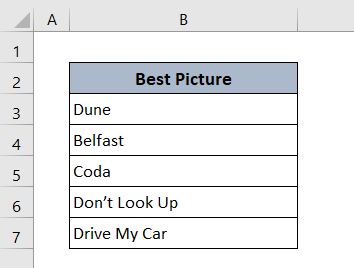
Metodo 1: Faru falliston en Ĉelo en Excel.
Listo malsupren estas tre oportuna ĉar ĝi helpas elekti specifan eron per klako el la listo. Do vi ne bezonas krei linion en ĉelo.
- Por fari falu liston unue mi listigis la filmnomojn en alia nova folio nomita 'Listo' .
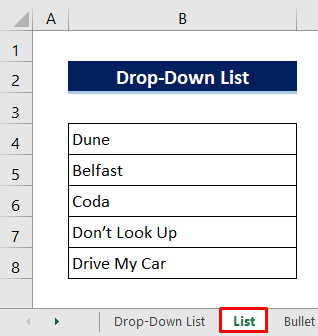
- Do iru al la ĉefa folio kie vi volas fari la falu-malsupren
- Alklaku la ĉelon kie vi volas konservi la liston .
- Poste, klaku jene:
Datumoj > Datumaj Iloj > Datenvalidigo > Valumado de datumoj
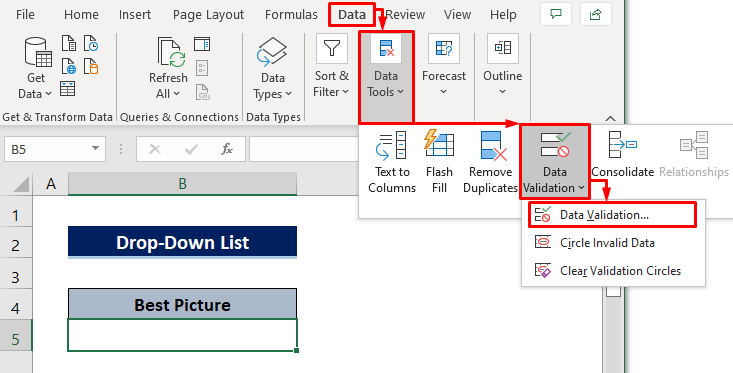
- Baldaŭ post la Valumado de datumoj aperos.
- Formu la >Agordo sekcio, elektu Listo el la Permesi
- Post tio premu la Malfermipiktogramo el la skatolo Fonto tiam alia dialogujo aperos por elekti la intervalon.
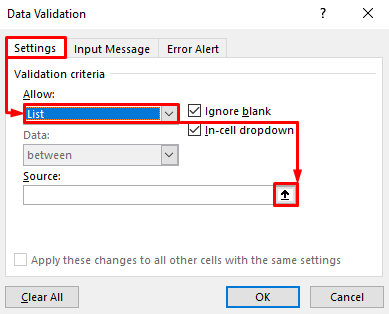
- Nun ĉi tiu momento, simple iru al la Listo folio kaj elektu la datuman gamon trenante ĝin per la muso. D anca rektangulo reliefigos vian elekton .
- Fine, simple premu la Enigu
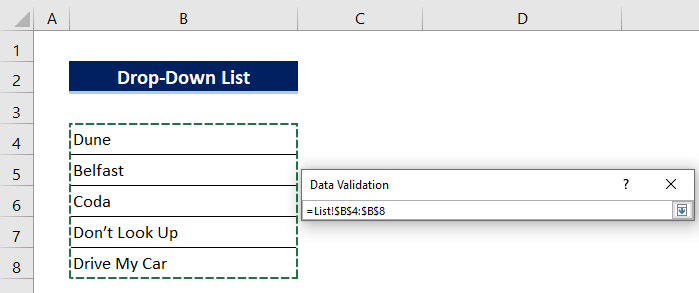
- Nenion por fari ĉi tie, nur premu OK .
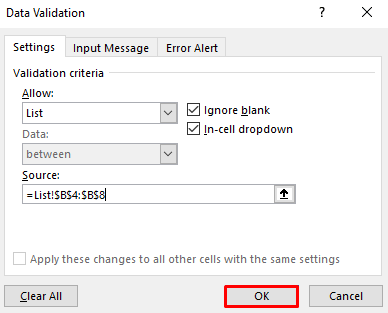
Tiam vi vidos falu-malsupren piktogramon sur la dekstra flanko de la ĉelo.
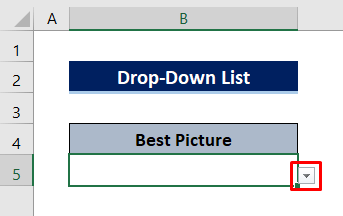
Se vi alklakas tie, ĝi montros ĉiujn elektitajn erojn kiel liston. Elektu eron, tiam la ĉelo montros nur tiun eron.
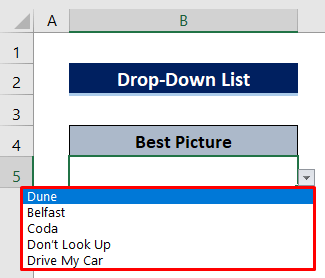
Mi elektis Dune .
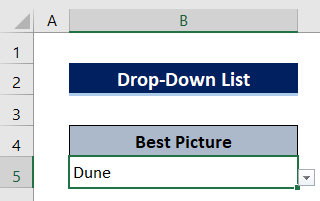
Similaj legaĵoj
- Kreante Dissendolisto en Excel (2 Metodoj)
Metodo 2: Krei Kuglon Aŭ Nombra Listo ene de Ĉelo en Excel
Nun ni lernos kiel fari Kuglolisto aŭ Nombra listo en ĉelo en Excel. Do ni devos fari liniorompon en ĉi tiu metodo.
- Duoble alklaku la ĉelon kie vi volas krei la liston.
- Tiam alklaku kiel sekvas: Enmeti > Simboloj > Simbolo
Baldaŭ poste vi ricevos dialogujon kiu montros al vi multajn simbolojn.
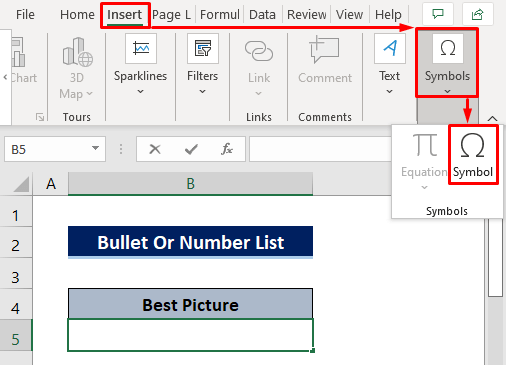
- Nun nur elektu la Kuglon simbolo el la diagramo aŭ vi povas tajpi la Signo-kodon en la serĉkesto kiel montrite en la suba bildo kaj ĝi kondukos vin al la signo rekte.
- Tiam nur premu Enmeti .
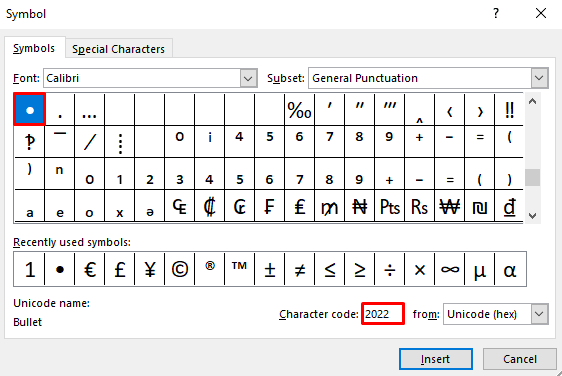
- Se vi volas fari liston kun ciferoj, simple elektu la Nombra signon. el la diagramo.
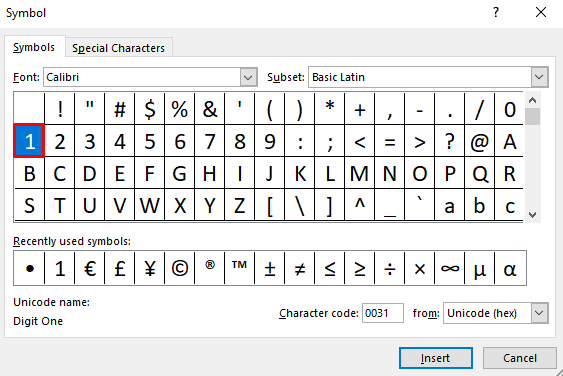
Nun la signo Kuglo estas sukcese enmetita.
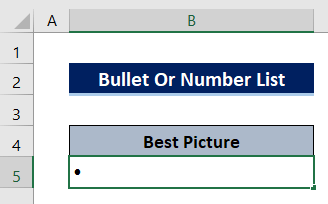
- Post tio, tajpu eronnomon aŭ vi povas kopii el alia folio aŭ programo.
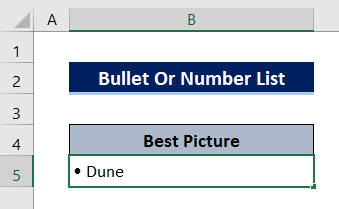
- Poste, por rompi la linio premu Alt+Enter sur via klavaro.
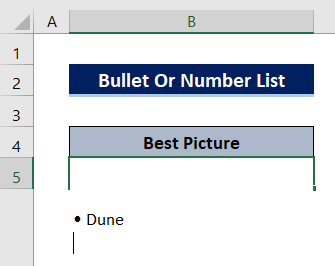
- Nun por enmeti la Kuglon signon denove, vi povas enmeti ĝin kiel la antaŭajn paŝojn aŭ vi povas simple kopii el la antaŭa linio en la ĉelon.
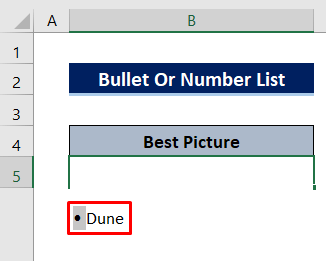
- Denove tajpu aŭ kopiu alian eronnomon kaj daŭrigu ĉi tiujn paŝojn ĝis la fino de via listo.
- Tiam nur premu la Enigu
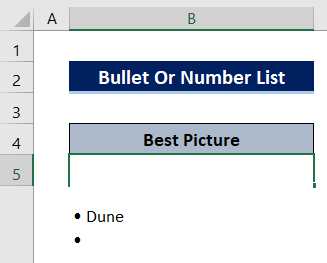
- Fine. , tenu la kursoron sur la vicnomoj' malsupra marĝeno o Se la ĉelo tiam simple alklaku via muso kaj la vico aŭtomate vastiĝos por konveni la ĉelon.
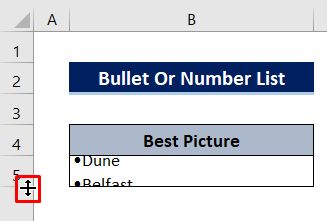
La tuta listo nun estas metita en Ĉelon B5 kun Kuglo karaktero.
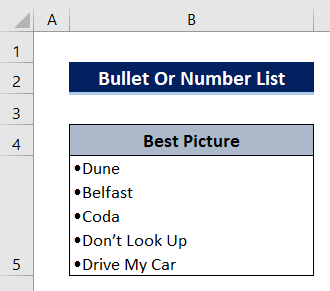
Metodo 3: Algluu Liston en Ĉelo de Alia App en Excel
Anstataŭ tajpi la nomojn permane kaj denove vi povas kopii la liston de alia aplikaĵo kiel- MS Word,Teksta Dokumento, Kajero, Retpaĝo, Ktp .
Rigardu la sekvan bildon, mi faris kugloliston de tiuj filmoj en MS Word .
- Unue, kopiu la liston per la komando Ctrl+C sur via klavaro.
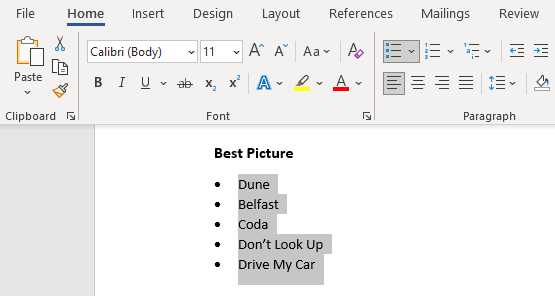
- Tiam duoble alklaku la ĉelon kie vi volas kopii la liston.
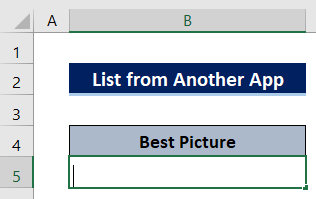
- Kaj poste simple kopiu la liston per la Ctrl+ V komando sur via klavaro kaj premu la Enigu
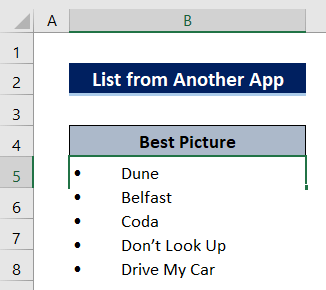
- Fine, vi devos duoble- alklaku via muso sur la malsupra marĝeno de la vicnomoj de la ĉelo por vastigi la ĉelon.
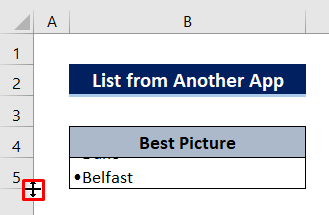
Kaj nun la listo en ĉelo estas preta.
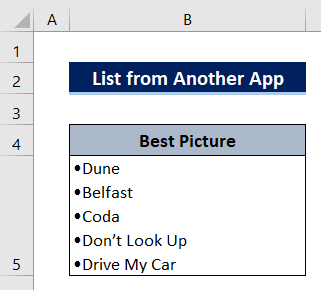
Konkludo
Mi esperas, ke la supre priskribitaj proceduroj estos sufiĉe bonaj por fari liston ene de ĉelo en Excel. Bonvolu demandi ajnan demandon en la komenta sekcio kaj bonvolu doni al mi komentojn.

